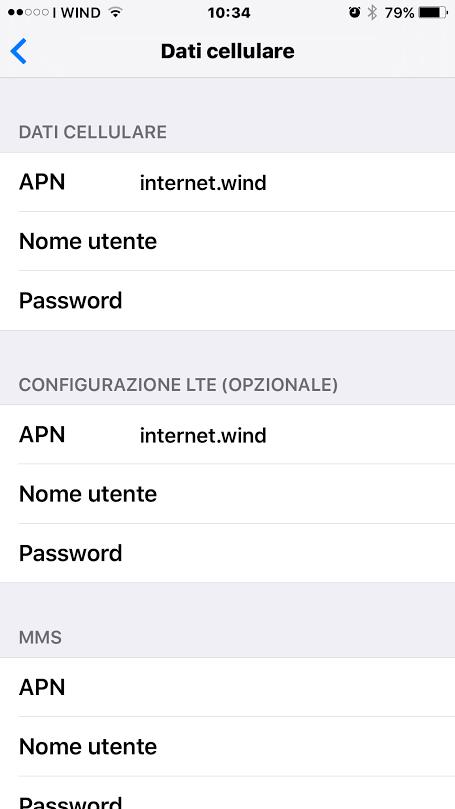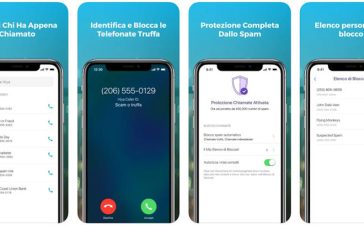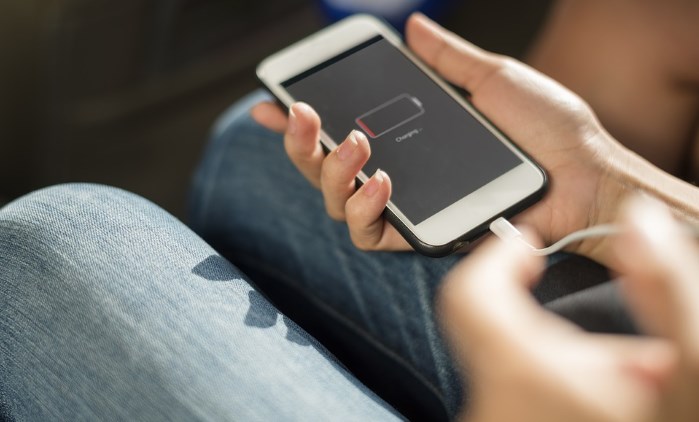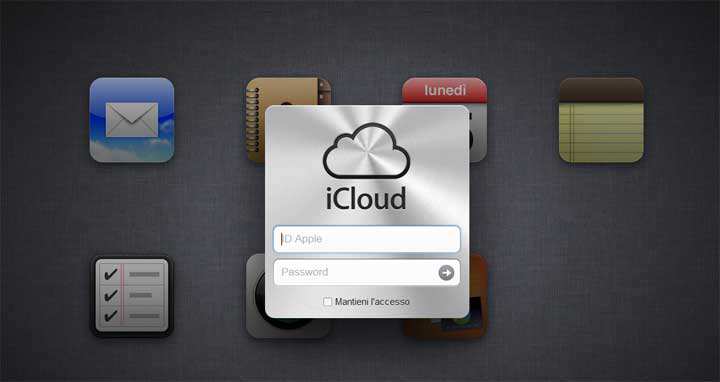In questi anni mi è capitato diverse volte che l’iPhone dopo determinati eventi smettesse di navigare su internet o di accedere ad applicazioni come Facebook, WhatsApp, Messenger o altre che necessitano comunque di una connessione dati. Quindi ecco alcune casistiche ed l’eventuale rimedio per poter far funzionare nuovamente la connessione internet.
Possibili cause
In diverse occasioni mi è capitato che la connessione internet non funzionasse. Qui vi riporto le casistiche in cui la connessione internet aveva smesso di funzionare ed il rimedio che vi propongo ha funzionato al 100%:
- Quando si installa un nuovo aggiornamento di iOS
- Quando si cambia la vecchia SIM con una nuova dello stesso operatore
- Quando si cambia la SIM di un operatore in un altro operatore
- Ripristino di Fabbrica dell’iPhone
- Quando si compra un nuovo iPhone
Se volete aggiungere altri eventi che vi hanno causato l’interruzione del servizio internet non esitate a commentare in questo post con l’eventuale rimedio che vi ha permesso di riutilizzare la connessione internet.
Come Configurare APN iPhone e iPad: Soluzione per riavere la connessione internet funzionante
Qui a seguire vi propongo la soluzione che mi ha permesso di recuperare la connessione internet sempre. Il motivo per cui la connessione internet non funzionava più era dovuto dal fatto che per qualche motivo le impostazioni APN venivano resettate. Ogni operatore (WIND, TIM, VODAFONE, 3…) ha la sua configurazione APN che potete trovare qui.
Vi ricordo che la configurazione degli APN serve per poter navigare su internet correttamente.
In particolar modo per configurare gli APN sull’iPhone dovrete seguire questi passaggi:
Aprite le impostazioni dell’iPhone- Selezionate le voci Cellulare-> Opzioni Dati Cellulare -> Rete dati cellulare
- Ora nella schermata che ci si presenterà ci basterà compilare i vari campi APN

- Il campo più importante da compilare è dati cellulare dove nel caso che potete vedere sopra è configurato per poter navigare sotto operatore WIND. Per avere la lista degli APN di tutti gli altri operatori potete visitare questa pagina.
Gli altri campi che troverete all’interno delle impostazioni APN andranno compilate se vorrete navigare sulla rete LTE o condividere la connessione internet tramite la funzione di Hotspot Wifi.